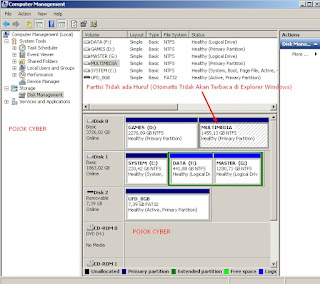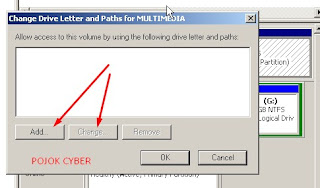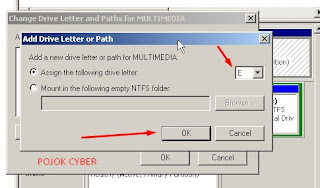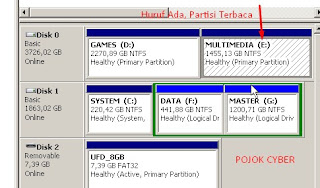"Ilmu itu ada di mana-mana, pengetahuan di mana-mana tersebar, kalau kita bersedia membaca, dan bersedia mendengar." -Felix Siauw
Hardisk yang tidak terbaca atau hilang atau ter-hidden yang penulis maksud di sini, adalah hardisk yang sehat atau hardisk yang masih bagus. Walaupun misalnya ada bad sektor sedikit, tetapi masih terbaca sangat baik oleh windows. Tetapi, karena "satu dan lain hal", hardisk tersebut tidak muncul ke "permukaan" windows.
Untuk memunculkan partisi atau drive hardisk yang tidak terbaca di explorer, terhitung mudah.
Ikuti langkah-langkahnya sebagai berikut:
1. Klik kanan My Computer, pilih manage.
2. Kemudian pilih disk management.
3. Kemudian pada partisi yang tidak terbaca di explorer, klik kanan dan pilih change drive letter and paths.
- Perhatikan drive yang tidak ada hurufnya.
- Pilih Menu Change Drive Letter and Path
- Klik kanan, lalu ADD atau CHANGE
4. Lalu kita tentukan huruf untuk drive-nya (bebas memilih).
Setelah menentukan paths nya, baru klik OK.
5. Partisi berhasil dimunculkan.
Dan lihatlah.... partisi hardisk yang tadinya tidak muncul di explorer, menjadi muncul.
Selamat memunculkan drive yang tidak terlihat di explorer.
Sumber Tulisan: http://pojokcyberkasomalang.blogspot.co.id/
Sebelumnya saya akan sedikit memberi penjelasan dahulu tentang persiapan awalnya. Untuk pengguna Android diwajibkan selalu mengaktifkan fitur dari aplikasi Google setting ( gambar aplikasi google setting seperti gambar di bawah ). Jadi, bila sobat belum mengaktifkan fitur yang ada di dalam aplikasi tersebut maka mustahil HP sobat dapat ditemukan. karena di dalam pelacakan sistemnya menggunakan keakuratan lokasi dengan bantuan GPS. Nah, bagi yang belum kehilangan HP-nya ( semoga tidak terjadi ) maka fitur itu wajib diaktifkan untuk jaga-jaga bila suatu saat nanti HP android hilang ( semoga tidak terjadi...amiin ).

Dan di bawah ini adalah cara mengaktifkan fitur google setting tersebut :
- Buka Aplikasi google setting
- masuk ke menu : Android Device Manager
- Centang pilihan 'Remotely Locate This Device' dan 'Aallow Remote Lock and factory Reset'
- Nah, sampai disitu setengah perjalanan sudah selesai.
- yang terakhir adalah mengaktifkan GPS android sobat dan sambungan data haruslah ON alias selalu 'nyambung' ke operator
- Selesai dan siap untuk sekedar dicoba ( maksudnya kita coba sembunyikan dan kita remote dari jarak jauh ) untuk memastikan berfungsi atau tidaknya. karena saya sendiri sudah mencobanya dan sukses 100 persen...hehe
Untuk sekedar mencobanya maka yang harus dipersiapkan yang utama adalah alat untuk mencari ( me-remot) Hp tersebut. Bisa melalui Laptop ataupun Smartphone berbasis android pinjaman dari teman juga bisa. Di bawah ini adalah step by step cara me-remot HP android yang Hilang tersebut.
- Silahkan menuju Ke situs berikut -- > Klik DISINI
- Tampilan awal dari situs milik google tersebut seperti gambar di bawah ini

- Tampilan awalnya sobat harus masuk ke akun Google yang ada di HP yang sobat sengaja hilangkan tadi ( sebagai percobaan). masukkan email dan password google sobat. akun tersebut ( email) sama dengan akun yang sobat buat untuk mendownload aplikasi-aplikasi di google play.
- Setelah berhhasil masuk selanjutnya sobat akan melihat tampilan mode pencarian perangkat sobat. tunggu sampai selesai pencariannya. ( kalau tidak berhasil maka klik tanda GPS seperti gambar di bawah yang bertanda panah )
- Kalu sudah berhasil maka akan tampak seperti gambar di bawah ini, sesuai dengan letak wilayah sobat menghilangkan HP android tersebut. gambar dibawah ini adalah contoh HP android saya yang coba saya cari dan ketemu.
- Gambar diatas, ( yang saya lingkari biru dan ada tanda panahnya adalah lokasi tepat di pemukiman tempat HP saya. dan tanda panah adalah lokasi atau jangkauan area estimasi GPS tempat saya.
- Ada tiga menu atau fungsi hebat di aplikasi ini yaitu, tombol 'deringkan' adalah untuk menderingkan HP yang hilang selama menit, jangan khawatir bila HP sobat dalam kondisi 'silent' maka akan tetap berdering dengan volume yang maksimal. Kemudian ada tombol Kunci, fungsinya untuk me 'lock' Hp android sobat agar terkunci permanen dan tidak ada yang bisa membuka. dan yang terakhir adalah tombol 'hapus' fungsinya menghapus data-data di HP sobat dari jarak jauh, baik itu data gambar, video dan file lain di memory internal maupun eksternal, aman bukan ?